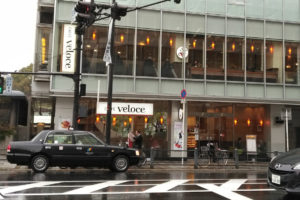確定申告の方法や利用するソフトは人それぞれですが僕は「会計ソフトfreee」と「売上管理ソフトmisoca」を使って自分で申告を行っています。
freeeとmisocaを使って確定申告をスムーズ行う際に毎月している手順や領収書の保存方法を紹介したいと思います。
freeeとmisocaでアカウントを作成する
freeeとmisocaの登録がまだの人はアカウントを作成しましょう。
僕の場合は、
- freee スタータープラン
- misoca プラン15
で登録しています。
両方無料プランがありますが、freeeの無料プランは確定申告の際に書類を書く必要がある(有料であれば自動で発行)のとmisocaの無料プランは2ヶ月だけのお試しなので有料プランの方が便利です。
freeeにmisocaとクレジットカードの連携を行う。※銀行口座の連携はしない。
freeeとmisocaの登録が完了したら、freeeにmisocaとクレジットカードを連携させましょう。
クラウド会計ソフトfreeeに登録したら最初にする事!「請求書作成ソフト(misoca)と事業用クレジットカード」を連携させる手順
freeeには銀行口座も連携できるので初めは連携させていましたが、実際確定申告をして思ったのは銀行口座の連携はしない方が良いです。
銀行口座を連携させない理由は売上が二重で登録される可能性があったり、売上の登録が誤った日にちで登録されてしまうからです。
売上が二重で登録される可能性がある
freeeに売上を登録する方法は2パターンあります。
- 自動登録(連携させている銀行口座に入金があった時)
- 手動登録(misocaに登録した売上を手動でfreeeに登録)
1で自動登録しているにも関わらず、2の手動登録を行なってしまうと二重で売上が登録されてしまう可能性があります。
これを防ぐにはmisocaからの手動登録をしなければいいだけなので、銀行口座は連携させたままでmisocaの連携を解除すればいいと思うのですが次で説明するもう一つの理由から銀行口座の連携を解除しました。
売上の登録が誤った日にちで登録されてしまう
基本的に売上の登録は現金主義(報酬の支払いがあった日)ではなく発生主義(報酬の支払いが確定した日)です。
クライアントによっては翌末払いや翌々払いというところもあります。
銀行口座の自動連携に沿ったfreeeへの売上反映ですと入金日に反映されるので、帳簿の記載としては間違った記載方法となります。
しかも確定申告は1/1〜12/31分を申告するので、年をまたぐ場合とてもややこしくなる理由から、銀行口座の自動連携は利用せずにmisocaからの手動登録だけに統一した方が良いです。
以上の2つの理由から、僕は銀行口座の連携をやめました。
またクレジットカードの連携も事業用のクレジットカードがあれば連携させる方が便利ですが、プライベートでも利用しているのであれば支払いが全て登録されてしまいとてもややこしいので連携させない方が良いです。
確定申告までに行う売上と経費の登録と領収書の保管方法
freeeとmisocaの登録や連携設定が完了すれば、あとは確定申告まで毎月の売上や経費などを登録します。
僕が実際に行なっている手順一覧です。
売上の登録方法
売上の登録はmisocaで行います。
受注した案件は納品完了したその都度misocaへ登録しますが、クラウドワークス・ランサーズで発生した売上はその月の売上を月末に○月分として一括で登録しています。
クラウドワークス・ランサーズ案件をその都度登録してしまうと、misocaのプラン15では登録の上限を超えてしまう可能性が高いので月単位でまとめています。
売上登録の手順流れです。
- クライアントに納品完了
- misocaに売上を登録
- misoca登録後freeeに売上を連携
売上を連携させる手順はこちらのページ内「請求書作成ソフトmisocaとの連携方法」を参照してください。
領収書の保存方法
続いて経費として計上する為の前準備、領収書の保存方法です。
経費を証明するには領収書(もしくはレシート)が必要なので必ず発行してもらいましょう。
経費登録の前に僕が行っているネットショッピングとリアル店舗、それぞれで発行される領収書の保存方法を紹介します。
・ネットショッピングでの領収書保存方法
ネットショッピングで買い物をした場合のほとんどがpdfで領収書が発行されるので、このように毎月のフォルダを作り連番で保存しています。
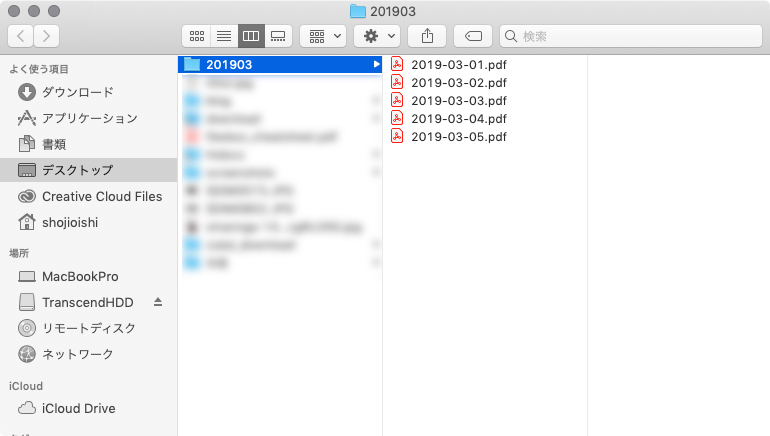
※データ保存が不安であれば印刷して紙の領収書として保管しておきましょう。
・リアル店舗での領収書保存方法
リアル店舗で発行された領収書は月ごとにファイルで保存しています。
最初は100均のファイルを使っていましたがふにゃふにゃ過ぎて使いにくいのでしっかりとした厚みのあるファイルを買い直しました。
こういうものにはケチらない方が良いですね。
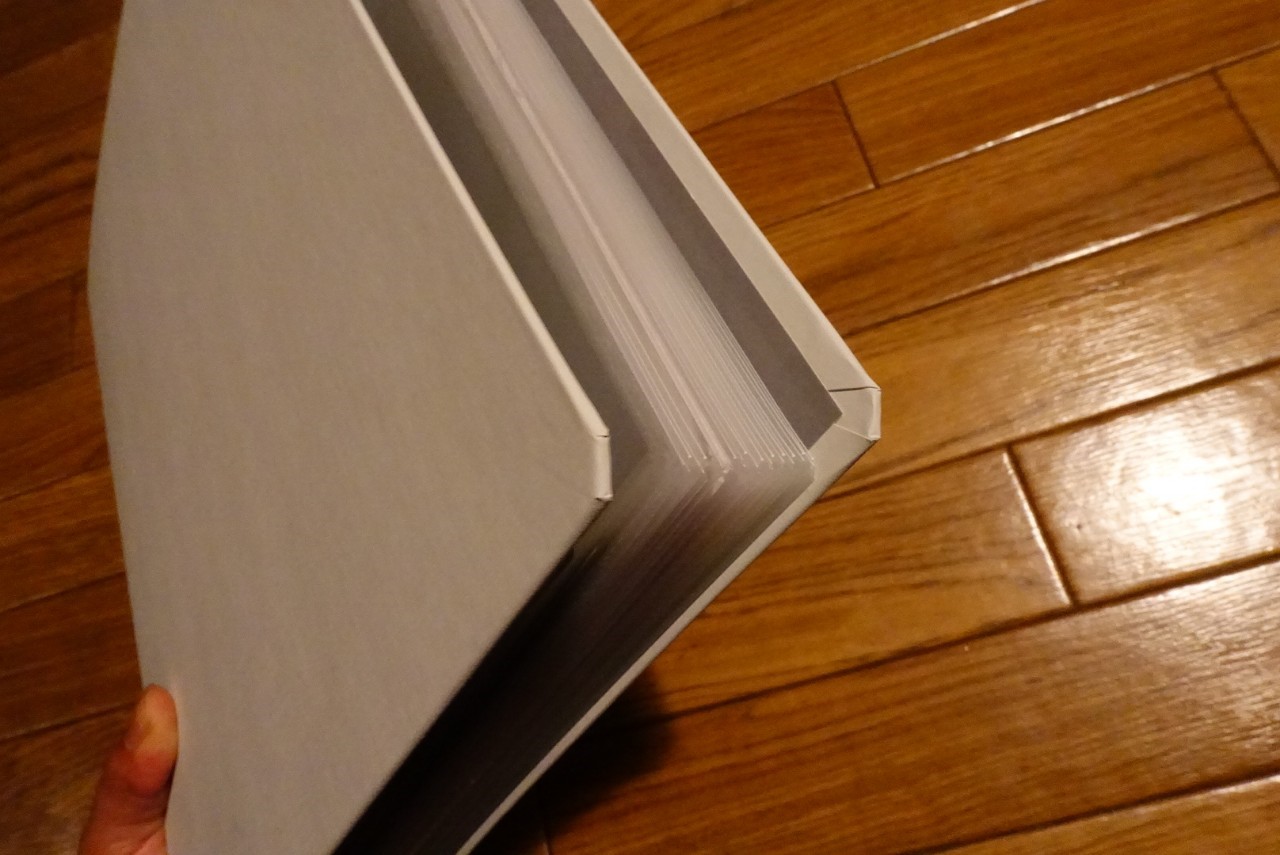
こんな感じでポケットで月ごとに分けています。
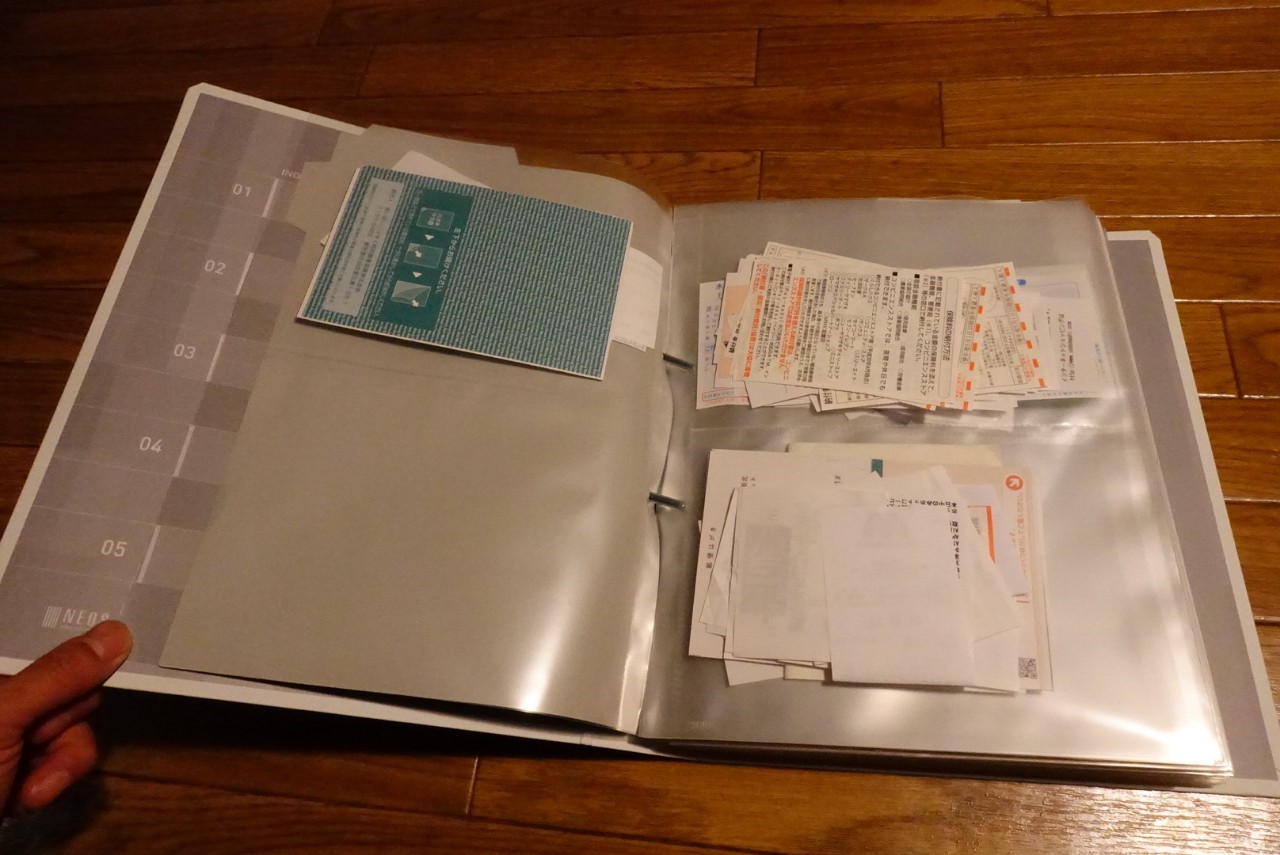
ちなみに電車代など、領収書の発行が難しい場合は100均で売っている出金伝票に自分で記入しておけば領収書代わりとして認められます。
また、クレジットカードで支払った経費は自動で同期されるので基本的に領収書は必要ありませんが、念の為保管だけしておいても良いと思います。
その場合は自動同期されているのに手動でも登録してしまう二重登録にならないよう注意してください。
経費の登録方法
保管した領収書や出金伝票を元にfreeeで経費を登録します。
freeeでの登録手順は上部メニューの「取引」から「取引一覧の登録」を選択し「発生日・勘定項目・金額」の項目を入力して「支出を登録」から登録を行います。
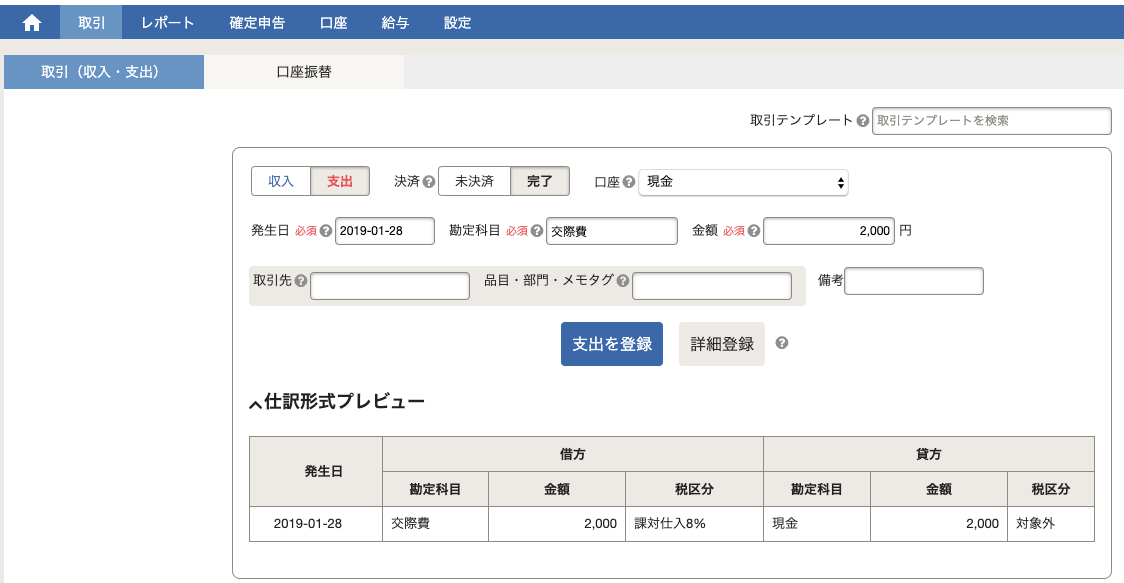
僕と同じような自宅で働くフリーランスデザイナーが経費として計上できる項目と勘定科目をまとめているので参考にしてみてください。
自宅で作業している人の家賃・インターネット代・水道光熱費の登録方法
自宅で作業している人は家賃やインターネット代や水道光熱費を経費として計上することが可能です。
これを家事按分(かじあんぶん)と呼びます。
家事按分の場合、全額を経費にできる訳ではなく仕事とプライベートで利用している割合によって決めます。
例えば自宅の間取りに対して「作業スペースが占める広さ」や「仕事で利用している時間」などで割合を考える方法があります。
簡単な算出方法は「24時間÷自宅スペースを何時間仕事で利用したか=割合」で良いかと思います。
仕事で利用している時間が12時間だと50%。8時間だと30%という風に設定しましょう。
その割合が正しいかどうかは税務署の判断になるので、後日説明する必要がある場合は利用状況を伝えて判断に従いましょう。
※今回は分かりやすいように50%で設定しています。
freeeでの家事按分設定手順は上部メニューの「確定申告」から「その他の機能」を選択し「家事按分」をクリックします。

「新しい家事按分を登録」をクリック。
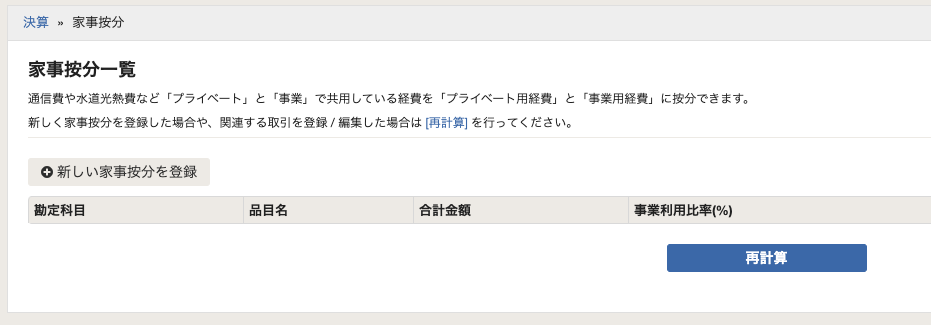
僕の場合は下記内容を登録しました。
- 家賃(勘定科目:地代家賃 / 比率:50%)
- インターネット・スマホ代(勘定科目:通信費 / 比率:50%)
- ガス・水道・電気代(勘定科目:水道光熱費 / 比率:50%)
「勘定科目」と「事業利用比率」を入力して「保存」をクリック。
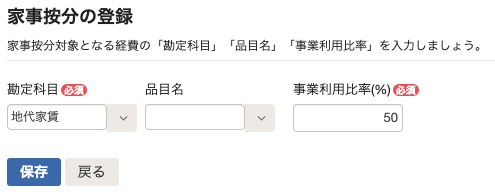
全て登録するとこんな感じ。
※ちなみに車を所有していて仕事でも使う場合は、車体購入費用・ガソリン代・駐車場代なども家事按分にできます。

これで家事按分で比率を登録した勘定科目(水道光熱費・通信費・地代家賃)に登録した経費の金額が、設定した割合(50%)で自動的に計算されます。
文字にすると分かりづらいので実際に登録してみましょう。
上記で説明した「領収書or出金伝票を元にした経費の登録方法」と同じ方法で、家賃・ネット代・水道光熱費を登録します。
登録した内容は家事按分ページでこのように反映されます。

再計算をクリックすると設定した割合金額が計算されます。
僕は50%で設定したのでその通りに計算されていますね。

この手順で12ヶ月分の家賃・ネット代・水道光熱費を家事按分として登録しておきます。
まとめ
確定申告までにやる手順をおさらいしますね。
- 【その都度やる事】misocaに登録した売上をfreeeと連携させる
- 【その都度やる事】ネットショップで発行されたpdfの領収書を月ごとのフォルダに保存
- 【その都度やる事】リアル店舗で発行された紙の領収書を月ごとのファイルに保管
- 【毎月末やる事】手順2と3で集めた領収書をfreeeに手動登録
- 【毎月末やる事】家事按分項目をfreeeに手動登録
- 【2月中旬〜3月中旬】確定申告申請
※手順4は面倒でなければその都度やっても良いです。
以上freeeとmisocaを使ってスムーズに確定申告をする為に実際に行っている売上・経費の登録と領収書保存方法のご紹介でした。
確定申告は難しいと思われがちですがそれまでの準備をしっかりとしていれば簡単です。
その都度もしくは月末に少しずつ売上や経費の登録をしておかないと確定申告直前にめちゃくちゃ面倒なことになるので、来年から確定申告をする人は参考にして下さいね。
確定申告の手順はこちらの記事を参考にしてください。
関連記事:
・フリーランスデザイナーになって新たに開設した銀行口座・クレジットカード・会計ツール・便利サービスのご紹介
・駆け出しフリーランスデザイナー・エンジニアは週2・3〜の派遣勤務との並行がオススメ!フリーランス求人エージェント紹介
LINE@で質問や相談、お仕事の依頼などを受け付けております。

- お仕事の依頼をしたい。
- 記事の内容をもっと詳しく知りたい。
- デザイナーやフリーランスの働き方について聞きたい。